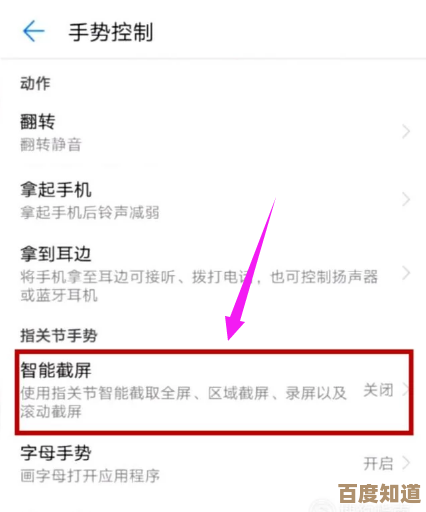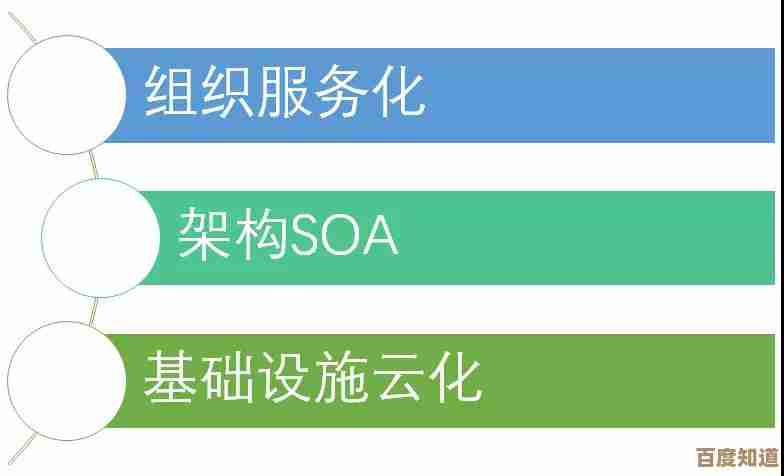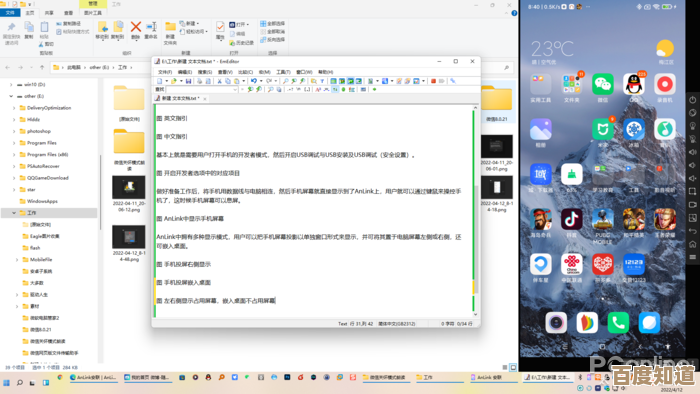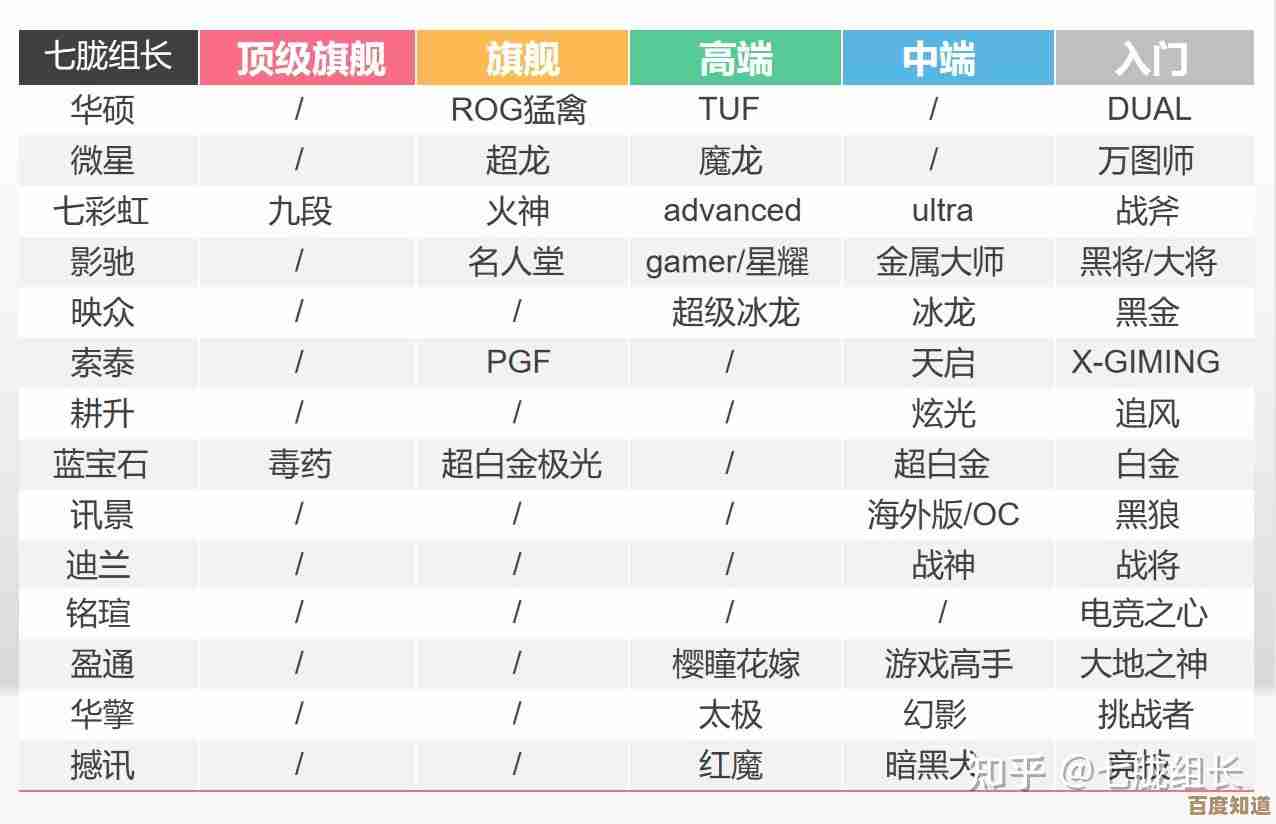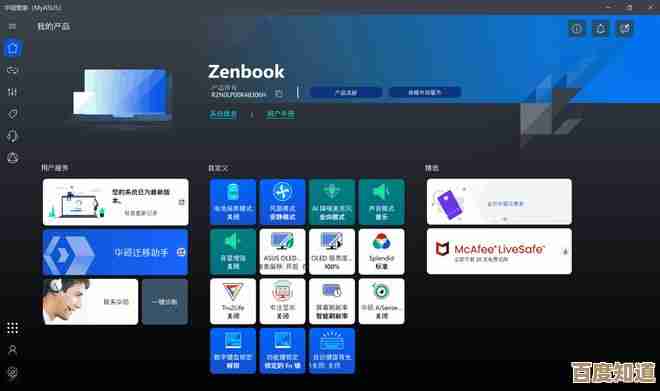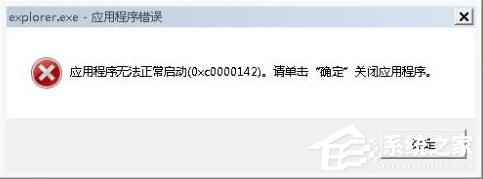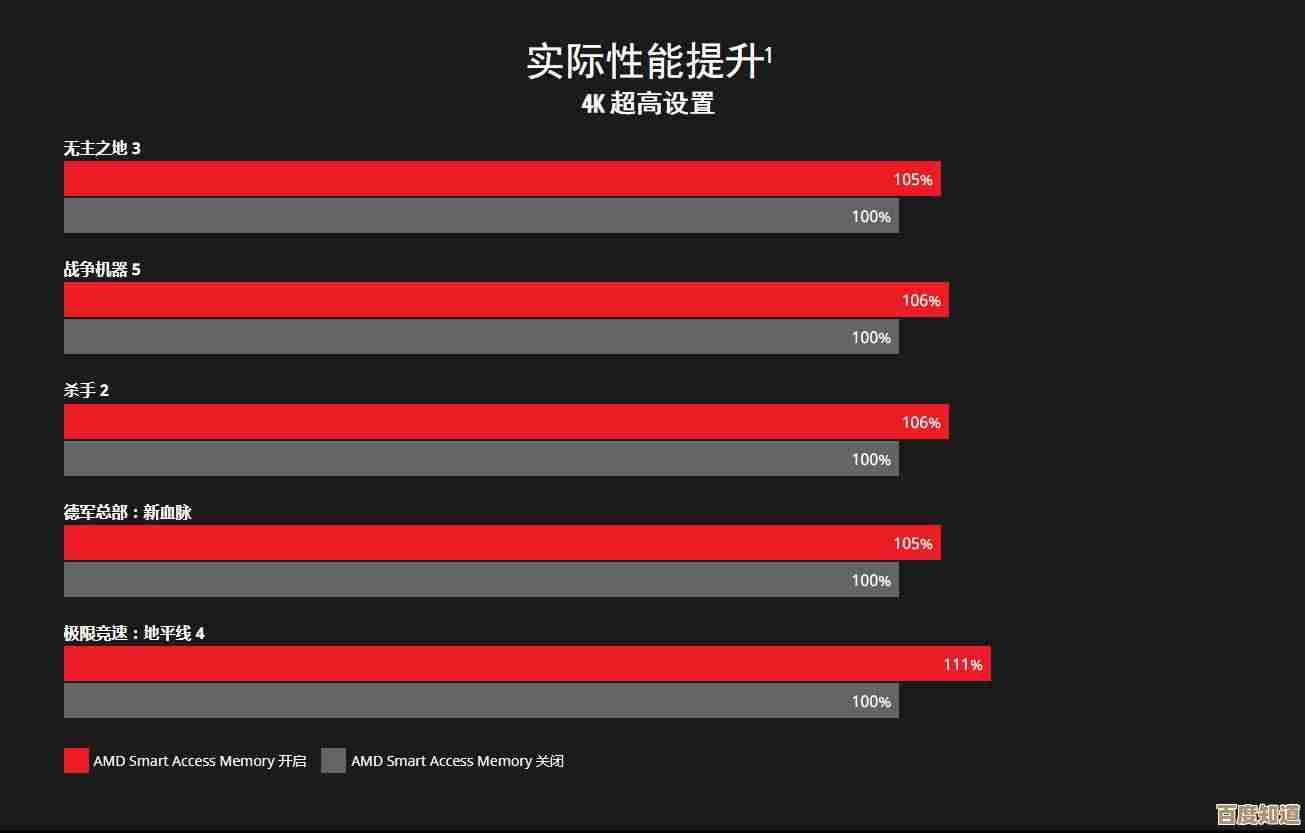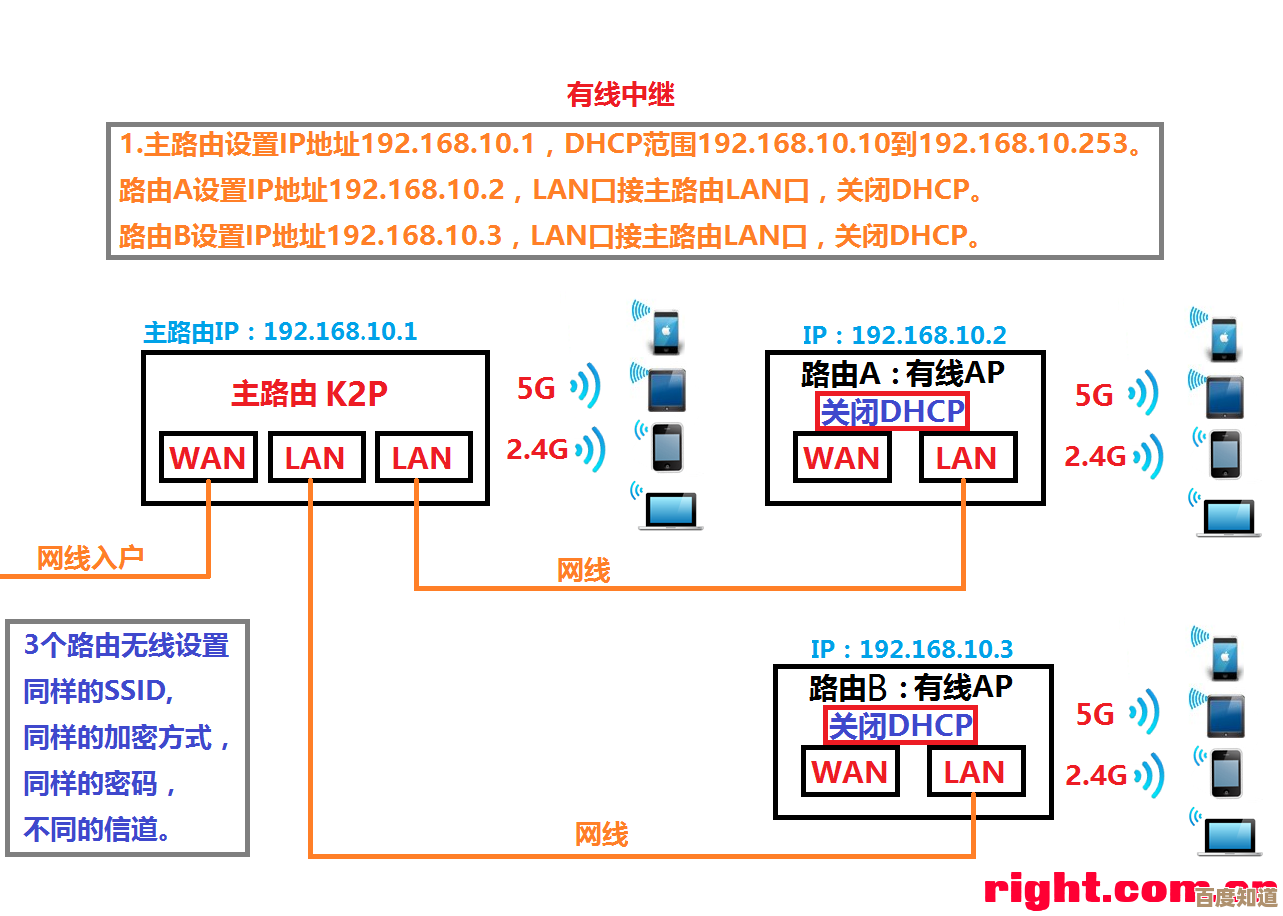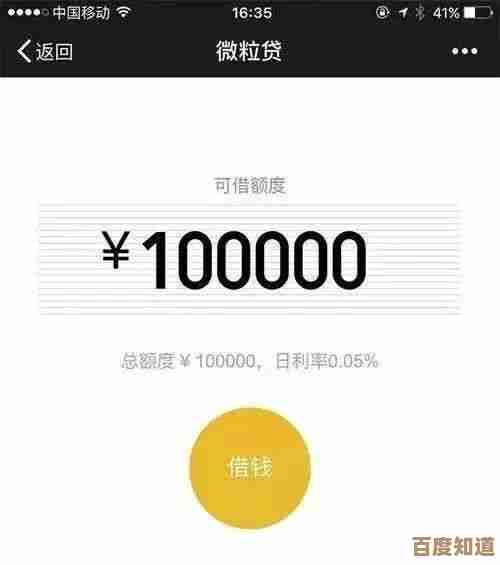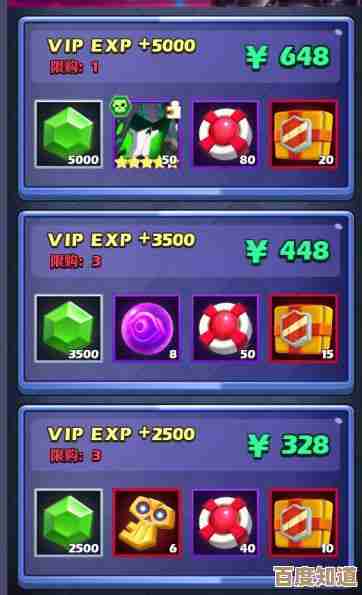掌握VLOOKUP函数的实用技巧:从基础操作到错误排查详解
- 问答
- 2025-10-22 21:32:52
- 4
哎 说到VLOOKUP 这玩意儿真是让人又爱又恨…记得我刚入职那会儿 被Excel折磨得够呛 特别是第一次用VLOOKUP找客户数据 明明照着教程一步步来 却老是蹦出#N/A 气得我差点把键盘摔了🤯 后来才发现 原来是我把表格范围选错了列…
先说说最基础的用法吧 其实就四个参数 找什么 在哪找 返回第几列 要不要精确匹配 但很多人卡在第一步:绝对引用 我当初就是忘了按F4锁定区域 往下拖动公式时 查找范围也跟着跑 结果整列数据都乱套了…后来养成了习惯 选完区域必按F4 就像出门前检查手机钥匙一样自然🔑
不过最让人头疼的还是数据格式问题 有次我核对订单号 明明两列数字长得一模一样 VLOOKUP就是匹配不上 折腾半小时才发现 一列是文本格式 一列是数值格式…这种隐形坑简直防不胜防 现在我都会先用LEN函数检查字符长度 或者用“分列”功能统一格式 虽然多一步 但能省下不少抓狂的时间💢
说到实用技巧 我觉得通配符真是救星 比如查找包含“有限公司”的所有客户 可以用“*有限公司”作为查找值 但要注意星号问号这些符号本身也是通配符 如果真要找带星号的型号 就得在星号前加波浪线~ 这个冷知识还是某次被逼疯后 财务部老王偷偷告诉我的…
对了 还有多条件查找 常规VLOOKUP只能按单列查找 但实际工作中经常要同时匹配日期和产品名 这时候可以加个辅助列 把两列内容用&连接起来 虽然有点笨 但特别稳 我后来学会用INDEX+MATCH组合 灵活性更高 不过初期还是建议新手先用辅助列 毕竟VLOOKUP的直观性无可替代👌
错误排查这块 我总结了个土办法:逆向检查法 从右往左推 先看第四参数是不是FALSE(精确匹配) 再检查第三参数的列序号有没有数错 特别是插入新列后 容易忘记调整公式 最后核对第一参数有没有多余空格 我习惯用TRIM函数批量清理 虽然繁琐 但能避免很多玄学问题…
最近还发现个细节:VLOOKUP在跨表查找时 如果源表格被移动或删除 公式会直接崩掉 所以重要项目里 我宁愿把数据源和报表放在同一工作表 虽然界面乱点 但至少不会在汇报前夜突然崩溃…这种血泪教训 大概每个Excel民工都经历过吧😅
说到情绪化 我必须吐槽VLOOKUP的从左到右限制 明明数据就在右边 非得折腾辅助列 有次我硬是用了CHOOSE函数重构数组 虽然公式长得能绕屏幕三圈 但至少没改动原始数据…后来索性逼自己学了XLOOKUP 不过公司电脑还是老版本Excel 只能继续和VLOOKUP相爱相杀…
最后分享个真实案例:上个月销售部同事误删了三百行数据 VLOOKUP全部报错 幸好我习惯性保留了手动核对的关键列 用IFERROR把错误值替换成“待核对” 再结合条件定位快速修复 虽然加班到凌晨 但至少没酿成大事故 老板后来特意批了预算买数据恢复软件——你看 不完美”的操作习惯 反而能救命呢✨
其实用久了会发现 VLOOKUP就像个固执的老同事 你得摸透它的脾气 在精确与灵活之间找平衡 偶尔被它气笑 但又离不开…今天就唠到这儿吧 希望这些碎碎念能帮到正在和VLOOKUP斗智斗勇的你。
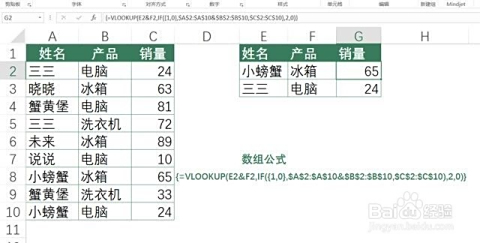
本文由符海莹于2025-10-22发表在笙亿网络策划,如有疑问,请联系我们。
本文链接:http://www.haoid.cn/wenda/38236.html